如何更改谷歌背景图片
类似的方式 首选 Chrome 作为默认网络浏览器 对于大多数用户来说,在大多数情况下,谷歌是默认的搜索引擎。 但是,每次打开新标签进行搜索时,您是否对常规的纯白色 Google 背景感到厌烦? 好吧,你很幸运,有一些方法可以通过更改背景图像和个性化来使 Google Chrome 主页更时尚。 当您使用这里提到的背景选项时,它肯定看起来更酷。
有两种方法可以做到这一点。 将使用主题更改包括谷歌在内的 Chrome 的完整背景。 而另一种可以让您设置各种类型的图像,甚至上传您自己的图像作为谷歌背景。 我们将为您提及他们两个。 那么让我们开始吧。
如果您还使用 Firefox,那么您也可以 更改 Firefox 背景颜色、主题和壁纸.
Contents [show]
更改 Google Chrome 主题的步骤
这种方法将彻底改变 Chrome 标签页和主页的外观。 它可以让您更改选项卡颜色,或完全更改布局。 即使您更改默认搜索引擎,它也会为所有人使用相同的主题。
1. 打开谷歌浏览器,然后点击 更多(三个点)并从那里选择 点击“设置”。
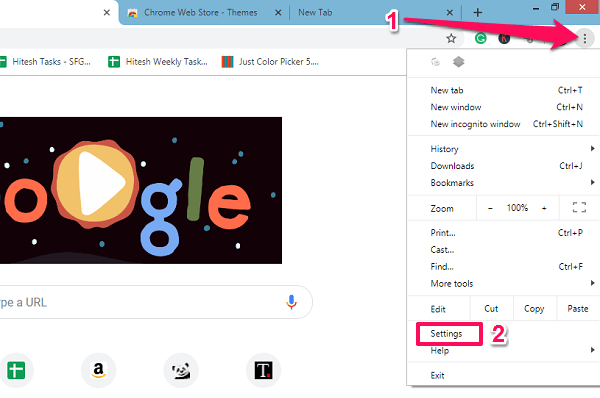
2. 现在滚动一点,在 外观 选择 主题。
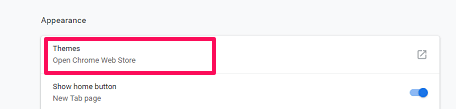
3. 这将带你到 丁目网上商店 并向您显示具有不同背景图像的所有可用主题的列表。
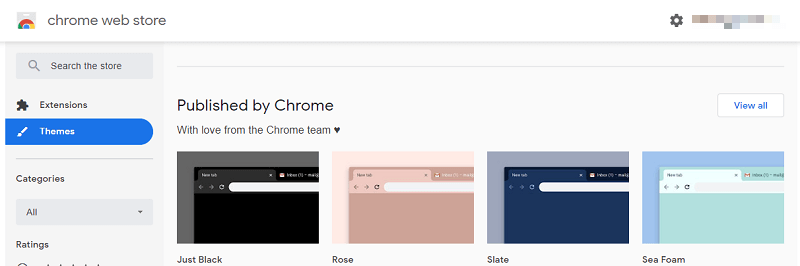
如果您想查找某种特定类型的主题或背景图像,则可以在 搜索框.
4. 现在选择您希望添加到 Chrome 浏览器的任何给定扩展程序。 然后点击 新增至Chrome 按钮,它将自动安装主题并将其添加到 Chrome。
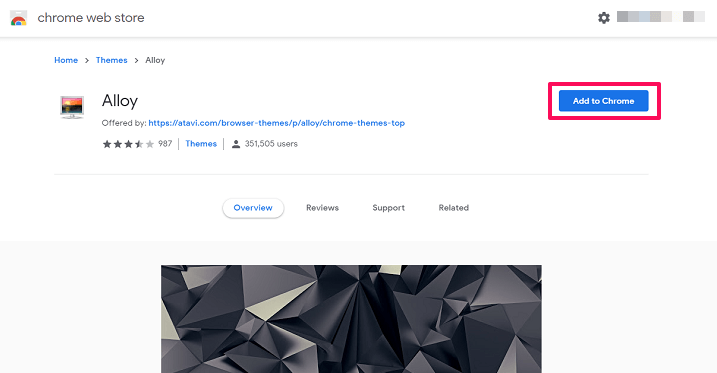
在此之后,每次打开新标签时,您都会根据您选择的主题看到不同的图像或颜色。
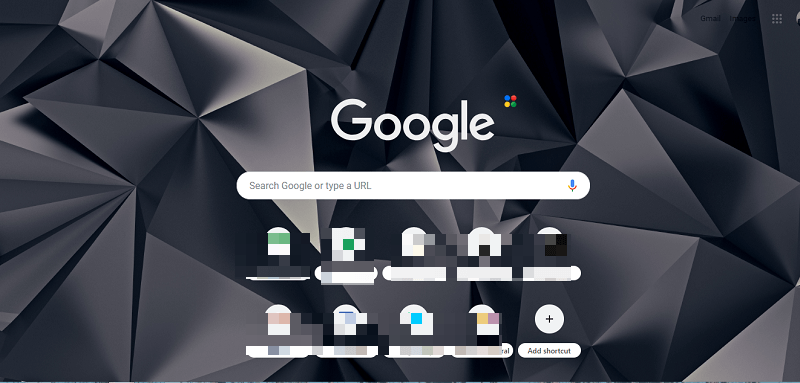
5.要删除主题,只需转到设置并在主题前单击 重置为默认值。

除了主题,您还可以 重置所有 Chrome 设置 默认。
如果您希望 Chrome 浏览器保持简单,但仅更改 Google 搜索引擎的背景而不更改完整的主题,则可以检查下面提到的方法。
相关新闻: 如何在浏览器上玩谷歌恐龙游戏
自定义谷歌主页背景图片
此方法仅适用于 Google 搜索引擎,不适用于 Yahoo 和其他搜索引擎网站。 一旦您设置了背景,然后更改了 Chrome 的默认搜索引擎,您所做的更改也将消失。 但是您可以使用此方法再次应用它。 现在这样做:
1. 在 Chrome 浏览器上打开谷歌主页,然后点击 设置 or 齿轮图标 在屏幕底部,如下面的屏幕截图所示。
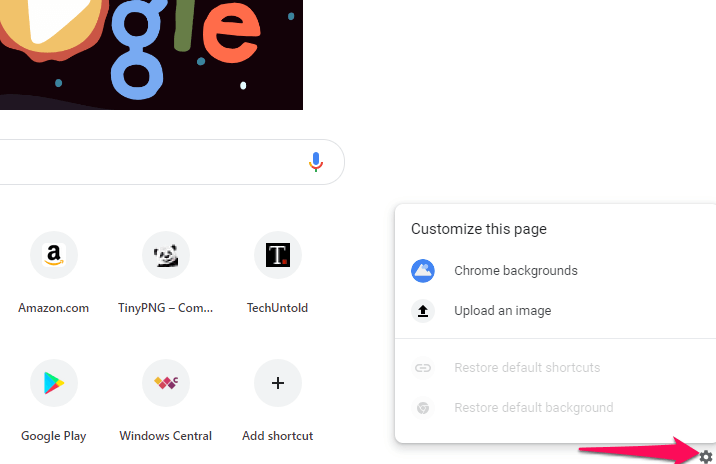
2. 现在将打开自定义此页面菜单,您将看到两个选项:
- 铬背景 – 您可以通过从给定的背景中进行选择来个性化 Google 搜索页面,如下所示,Chrome 本身。
- 在风景,艺术,纹理等类别中有不同类型的图像集合。
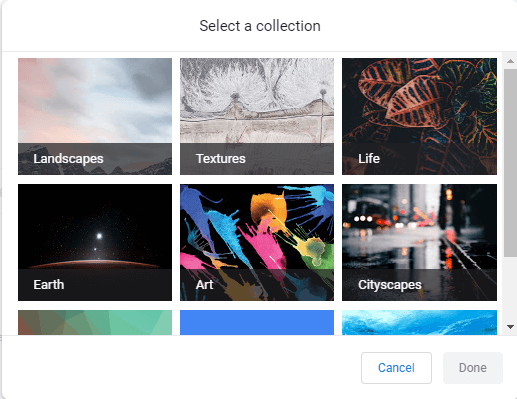
- 它们里面是各种高质量的图像。 选择所需的背景图像并选择 完成 应用它。
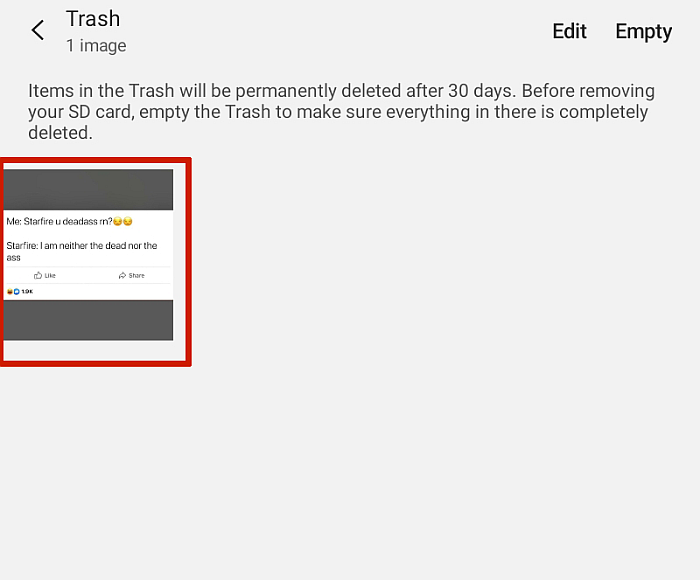
- 在风景,艺术,纹理等类别中有不同类型的图像集合。
- 上传一张照片 – 在这里,您可以上传您希望用作背景的 PC 或桌面上的任何可用图像。 单击此选项后:
- 浏览到图像的位置,选择它,然后单击 可选. 然后它会立即被设置为谷歌的背景。
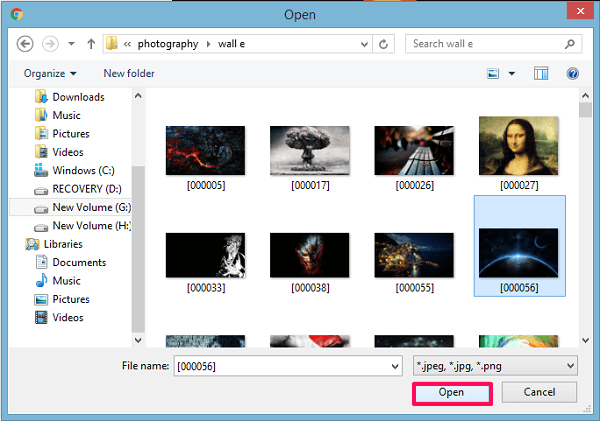
- 浏览到图像的位置,选择它,然后单击 可选. 然后它会立即被设置为谷歌的背景。
3. 如果您想删除它们,就像第一步一样,单击 设置, 并从弹出菜单中选择 恢复默认背景.
您可能还会发现以下 Chrome 教程很有用。
- 在 Chrome 中将 Google.com 设为默认而不是国家/地区特定版本
- 如何在 Chrome 中固定标签
- 删除 Chrome 中的自动完成 URL
- 在 Android 上的 Chrome 浏览器中搜索
结束语
希望您的 Google 搜索页面现在看起来更加时尚和与众不同。 不仅是 Chrome 浏览器的主题,甚至可以用这些方法改变谷歌的搜索引擎主页背景。 我推荐使用第二种方法,因为它不需要下载任何主题。
但是如果你想让 Chrome 浏览器本身有点不同,那么你可以使用第一种方法。 我们希望,您喜欢这篇文章并改变了背景,让它看起来像您的个性一样酷。
最新文章